- Autor Abigail Brown [email protected].
- Public 2023-12-17 07:01.
- E modifikuara e fundit 2025-06-01 07:18.
Çfarë duhet të dini
- Imazhi i ri: Në menunë Photoshop File, zgjidhni New. Zgjidhni një ngjyrë nga menyja rënëse nën Përmbajtjet e sfondit. Zgjidh Krijo.
- Zgjedhja ekzistuese e imazhit: Zgjidhni mjetin Shkopi Magjik. Mbani Shift dhe klikoni zonat e sfondit që dëshironi të zëvendësoni.
- Zëvendësimi ekzistues i imazhit: Me sfondin e zgjedhur, përdorni mjetin Fill për të aplikuar një ngjyrë të re nga paleta e ngjyrave.
Ky artikull shpjegon se si të ndryshoni ngjyrën e sfondit në Photoshop 2020 në skedarët e imazheve të reja ose ekzistuese. Ai përfshin informacion mbi disa mjete të përshtatshme për të bërë një përzgjedhje dhe metoda të shumta për aplikimin e ngjyrës në sfondin e zgjedhur.
Ndrysho ngjyrën e sfondit për një imazh të ri
Ndryshimi i ngjyrës së sfondit të një fotografie mund të ketë një efekt dramatik në pamjen e saj, dhe një nga mjetet më të mira për ta bërë këtë është Adobe Photoshop - megjithëse ka disa alternativa të shkëlqyera. Pavarësisht nëse keni versionin e plotë ose një provë falas, ka disa metoda të ndryshme që mund t'i përdorni për ta bërë atë.
Ndryshimi i sfondit në Photoshop përpara se të krijoni një imazh të ri është mënyra më e shpejtë për ta vendosur atë në preferencën tuaj.
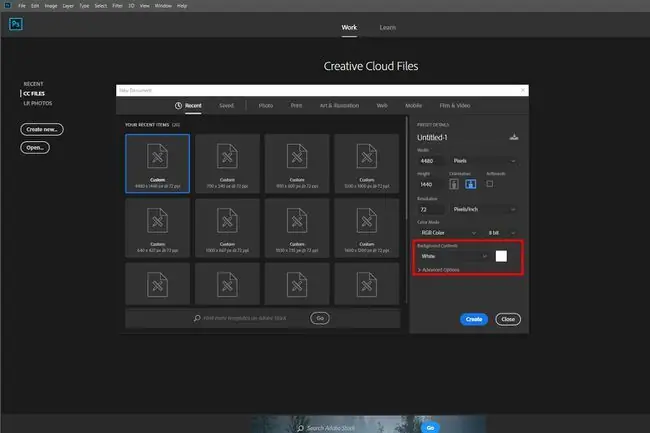
Kur krijoni një dokument të ri në Photoshop, do të ketë një mundësi për të zgjedhur ngjyrën tuaj të sfondit. Përdorni menynë e saj rënëse ose kutinë e përzgjedhjes së ngjyrave për të zgjedhur ngjyrën që do të preferonit të ishte sfondi. Kur krijoni një imazh të ri, ai do të ketë zgjedhjen tuaj si ngjyrën e sfondit.
Në Photoshop CC 2018 dhe më të reja, ky opsion do të jetë në këndin e poshtëm djathtas të dritares së dokumentit të ri. Në versionet më të vjetra të Photoshop-it, ai do të vendoset në fund të dritares.
Për të ndryshuar ngjyrën e sfondit pas krijimit të imazhit, mund të krijoni një sfond krejt të ri në ngjyrën e zgjedhjes suaj:
- Zgjidhni skedën Layer në krye të dritares.
- Zgjidhni New Fill Layer, më pas zgjidhni Ngjyrë e ngurtë - përveç nëse dëshironi veçanërisht një sfond gradient ose model.
- Jepni një emër shtresës së re, më pas zgjidhni OK kur të kërkohet.
- Zgjidhni një ngjyrë nga paleta dhe zgjidhni përsëri OK.
Ndrysho ngjyrën e sfondit në imazhet ekzistuese
Përpara se të ndryshoni ngjyrën e sfondit në Photoshop, duhet ta zgjidhni atë. Këtu janë disa mënyra për ta bërë këtë, pavarësisht nëse jeni duke punuar në Windows ose macOS:
Përdor mjetin e shkop magjik
Mjeti Magic Wand është i shpejtë dhe i ndotur dhe funksionon më mirë kur ka dallime të mëdha midis planit të parë dhe sfondit, por mund të funksionojë mjaft mirë nëse nuk keni kohë ose durim. Për ta bërë këtë, zgjidhni mjetin Shkopi Magjik nga menyja në të majtë (është i katërti poshtë dhe duket si shkop magjik). Më pas, mbani Shift dhe zgjidhni pjesët e ndryshme të sfondit që dëshironi të ndryshoni ngjyrën.
Përdor mjetin Lasso
Nëse shkopi magjik është paksa shumë i rëndë ose jo mjaftueshëm i nuancuar për të zgjedhur të gjithë sfondin tuaj, mjeti lasso mund të jetë i dobishëm. Ka tre që mund të përdorni për të njëjtin qëllim. Zgjidhni dhe mbani opsionin e tretë në menynë e majtë për t'ju dhënë një zgjedhje. Lasso standard kërkon vizatim me dorë rreth sfondit; Lasso poligonale do t'ju lejojë të vizatoni vija të drejta të përcaktuara; Lasso magnetike do të qëndrojë në linjat dhe skajet ekzistuese.
Kur të keni mbaruar vizatimin rreth sfondit tuaj, ose lidheni përsëri në pikën e fillimit për ta finalizuar atë, ose shtypni Ctrl+ClickNëse jeni duke përdorur një tablet me Windows 10, shtypja dhe mbajtja në ekran do t'ju japë mundësinë të klikoni me të djathtën, gjë që hap një meny kontekstuale me funksione shtesë. Zgjidhni atë që ju nevojitet dhe më pas prekni për të njëjtin funksion.
Përdor mjetin maskues
Nëse dëshironi një mënyrë super të saktë për të zgjedhur sfondin e një imazhi, mund të përdorni mjetin e maskimit. Është mjeti i dyti nga poshtë në menynë e majtë. Zgjidhni atë, më pas përdorni një penel ose mjet të ngjashëm për të "pikturuar" përzgjedhjen tuaj. Kjo mund të kombinohet me metodat e mësipërme për të rregulluar një përzgjedhje ekzistuese. Ju duhet të shihni se zonat që keni zgjedhur shfaqen me të kuqe. Kur të jeni të kënaqur me zgjedhjen tuaj, zgjidhni përsëri mjetin e maskimit për të parë zgjedhjen tuaj në vija të ndërprera.
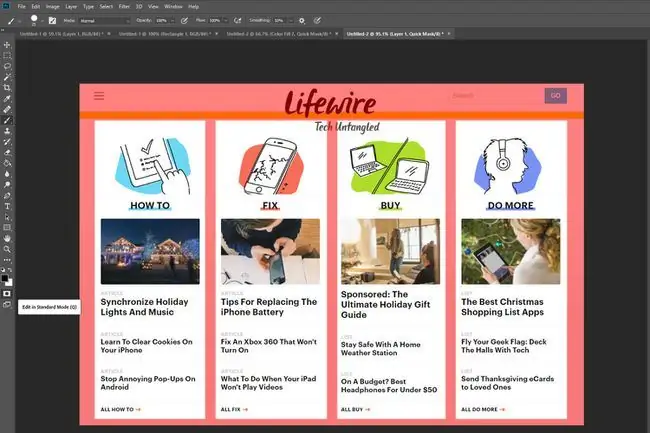
Nëse sfondi është shumë më i madh se plani i parë kur bëni një përzgjedhje me ndonjë nga metodat e mësipërme, zgjidhni planin e parë në vend, më pas shtypni Ctrl+ Shift + I për të përmbysur zgjedhjen tuaj dhe për të theksuar sfondin.
Tani që keni zgjedhur sfondin, është koha për të ndryshuar ngjyrën e tij. Ju mund ta bëni këtë në disa mënyra të ndryshme, në varësi të ngjyrës që dëshironi të jetë sfondi:
Ndrysho ngjyrën
Shtypni Ctrl+ U për të shfaqur menunë Hue dhe Saturation. Përdorni rrëshqitësin Hue për të rregulluar ngjyrën e sfondit tuaj. Do të ruajë të njëjtat nivele ndriçimi si më parë, por paleta e përgjithshme e ngjyrave do të ndryshojë.
Nëse preferoni të keni një ngjyrë më të njëtrajtshme në sfond, fillimisht mund ta hiqni atë dhe më pas ta shtoni përsëri përpara se të rregulloni nuancën. Për ta bërë këtë, shtypni Ctrl+ Shift+ U për ta kthyer imazhin në shkallë gri, më pas hapni Menyja Hue and Saturation si më parë. Zgjidhni Colorize për të shtuar ngjyrën përsëri në sfond, më pas përdorni rrëshqitësin Hue për të rregulluar ngjyrën e saj.
Paint Over It
Nëse preferoni të keni një ngjyrë të zbrazët si sfond, thjesht mund të lyeni mbi atë që keni tashmë.
- Në Windows dhe macOS, shtypni F7 për të hapur dritaren e shtresave.
- Zgjidhni New Layer për të krijuar një shtresë të re. Është ikona e dytë nga e djathta.
- Zgjidhni Mjeti plotësues nga menyja e majtë. Duket si një kovë bojë dhe quhet Mjeti i kovës së bojës në disa versione të Photoshop.
- Përdorni paletën e ngjyrave në bazën e menysë së majtë për të zgjedhur ngjyrën tuaj të sfondit, më pas thjesht zgjidhni brenda përzgjedhjes tuaj për të krijuar një ngjyrë të zbrazët.
Nëse do të preferonit një efekt gradient në sfondin tuaj, zgjidhni dhe mbani shtypur Fill Tool për t'ju dhënë opsionin e kovës së gradientit, më pas zgjidhni dhe zvarriteni brenda përzgjedhjes tuaj për të krijuar një ngjyrë gradienti për sfondin tuaj të ri.






